透かしなしで本番環境でテストしてください。
必要な場所で動作します。
30日間、完全に機能する製品をご利用いただけます。
数分で稼働させることができます。
製品トライアル期間中にサポートエンジニアリングチームへの完全アクセス
PDF関連のタスクをすべて処理できるライブラリをお探しですが、どれが自分に合っているかわからないですか? 世の中にはPDFに焦点を当てたライブラリが非常に多く存在しているため、どれが最適なのかを判断するのは難しいかもしれません。 今日は、IronPDF とEO.PDFという2つのPDFライブラリを詳しく見ていきます。 これら二つのライブラリを比較して、いくつかの重要な側面を見ていきます。 彼らが提供する機能、一般的なPDF関連のタスクをどのように処理するか、提供されるドキュメントとサポート、ライセンスの使用に関する価格モデル。
IronPDFは、.NETアプリケーション内でPDFドキュメントを作成、編集、変換するために設計された多用途で強力な.NETライブラリです。 IronPDFを使用すると、HTML、URL、およびウェブページを簡単にPDFに変換できます。また、PDFの暗号化、注釈、デジタル署名、透かしなどの高度な機能もサポートしています。 広範なドキュメントとクロスプラットフォームの互換性を備えたIronPDFは、PDFのタスクをシームレスに扱おうとする.NET開発者にとって理想的なソリューションです。
EO.Pdfは、Google ChromiumエンジンをベースにプログラムでPDFファイルを作成できる.NETクラスライブラリです。HTMLからPDFへの変換、PDFの作成、読み取り、分割、結合、暗号化などの主要な機能を提供します。 すべての機能は数個のDLLファイルに詰め込まれており、インストールが簡単です。 EO.Pdfは、PDFドキュメントの作成と操作を行うための直感的なオブジェクトを提供することに重点を置いており、.NETアプリケーションでの基本的なPDF機能に適した選択肢です。
IronPDFは、その広範なクロスプラットフォーム互換性で際立っています。 それは、異なるプラットフォーム全体でシームレスな操作を保証しながら、.NETフレームワーク内の幅広い環境をサポートします。 以下は、IronPDFのプラットフォーム互換性の概要です。
.NET バージョン:
C#、VB.NET、F#で完全に記述されており、サポートしています。
.NET Core(8、7、6、5、および3.1+)。
OSとプロセッサ: Windows、Mac、Linux、x64、x86、ARMを含む様々なOSとプロセッサをサポート
IronPDFの互換性に関する詳細については、IronPDF Compatibilityをご覧ください。
.NET バージョン:
適切なPDFライブラリを探す際に考慮すべき主要な側面は、ライブラリにどのような機能があるか、そしてあなたが実行する計画のあるタスクに必要な機能が何かです。 では、各ライブラリーが提供する機能の概要を見ていきましょう。
PDF編集機能: IronPDFを使用して、既存のPDFドキュメントを処理し、編集し、PDFファイルを簡単に読み取ることができます。 IronPDFには、ヘッダーとフッターの追加、PDFページへのテキストや画像のスタンプ、カスタム透かしの追加、PDFフォームの操作、PDFファイルの分割や結合などの編集機能が備わっています。
IronPDF の機能の完全なリストについては、IronPDF 機能を参照してください。
このセクションでは、一般的なPDF関連のタスクと、それらのユースケースにおいてIronPDFおよびEO.Pdfがどのように対処するかを見ていきます。
IronPDFの例:
using IronPdf;
// Disable local disk access or cross-origin requests
Installation.EnableWebSecurity = true;
// Instantiate Renderer
var renderer = new ChromePdfRenderer();
// Create a PDF from an HTML string using C#
var pdf = renderer.RenderHtmlAsPdf("<h1>Hello World</h1>");
pdf.SaveAs("output.pdf");
// Advanced Example with HTML Assets
var myAdvancedPdf = renderer.RenderHtmlAsPdf("<img src='icons/iron.png'>", @"C:\site\assets\");
myAdvancedPdf.SaveAs("html-with-assets.pdf");using IronPdf;
// Disable local disk access or cross-origin requests
Installation.EnableWebSecurity = true;
// Instantiate Renderer
var renderer = new ChromePdfRenderer();
// Create a PDF from an HTML string using C#
var pdf = renderer.RenderHtmlAsPdf("<h1>Hello World</h1>");
pdf.SaveAs("output.pdf");
// Advanced Example with HTML Assets
var myAdvancedPdf = renderer.RenderHtmlAsPdf("<img src='icons/iron.png'>", @"C:\site\assets\");
myAdvancedPdf.SaveAs("html-with-assets.pdf");Imports IronPdf
' Disable local disk access or cross-origin requests
Installation.EnableWebSecurity = True
' Instantiate Renderer
Dim renderer = New ChromePdfRenderer()
' Create a PDF from an HTML string using C#
Dim pdf = renderer.RenderHtmlAsPdf("<h1>Hello World</h1>")
pdf.SaveAs("output.pdf")
' Advanced Example with HTML Assets
Dim myAdvancedPdf = renderer.RenderHtmlAsPdf("<img src='icons/iron.png'>", "C:\site\assets\")
myAdvancedPdf.SaveAs("html-with-assets.pdf")EO.Pdf の例:
HtmlToPdf.ConvertHtml("<h1>Hello World</h1>", "output.pdf");HtmlToPdf.ConvertHtml("<h1>Hello World</h1>", "output.pdf");HtmlToPdf.ConvertHtml("<h1>Hello World</h1>", "output.pdf")上記のコードでわかるように、IronPDFのHTML-to-PDFコンバーターは、HTMLコンテンツから数行のコードでPDFファイルを作成する強力な方法を提供します。 最新のウェブ標準を強力にサポートしているため、ウェブアプリケーションやウェブページからピクセル精度のPDFドキュメントを毎回確実に得ることができます。EO.Pdfは、HTMLコンテンツをPDFに変換するのに1行のコードだけが必要で、迅速かつ容易に実装できます。
IronPDFの例:
using IronPdf;
using System;
// Open an Encrypted File, alternatively create a new PDF from Html
var pdf = PdfDocument.FromFile("encrypted.pdf", "password");
// Edit file metadata
pdf.MetaData.Author = "Satoshi Nakamoto";
pdf.MetaData.Keywords = "SEO, Friendly";
pdf.MetaData.ModifiedDate = DateTime.Now;
// Edit file security settings
pdf.SecuritySettings.RemovePasswordsAndEncryption();
pdf.SecuritySettings.MakePdfDocumentReadOnly("secret-key");
pdf.SecuritySettings.AllowUserAnnotations = false;
pdf.SecuritySettings.AllowUserCopyPasteContent = false;
pdf.SecuritySettings.AllowUserFormData = false;
pdf.SecuritySettings.AllowUserPrinting = IronPdf.Security.PdfPrintSecurity.FullPrintRights;
// Change or set the document encryption password
pdf.Password = "my-password";
pdf.SaveAs("secured.pdf");using IronPdf;
using System;
// Open an Encrypted File, alternatively create a new PDF from Html
var pdf = PdfDocument.FromFile("encrypted.pdf", "password");
// Edit file metadata
pdf.MetaData.Author = "Satoshi Nakamoto";
pdf.MetaData.Keywords = "SEO, Friendly";
pdf.MetaData.ModifiedDate = DateTime.Now;
// Edit file security settings
pdf.SecuritySettings.RemovePasswordsAndEncryption();
pdf.SecuritySettings.MakePdfDocumentReadOnly("secret-key");
pdf.SecuritySettings.AllowUserAnnotations = false;
pdf.SecuritySettings.AllowUserCopyPasteContent = false;
pdf.SecuritySettings.AllowUserFormData = false;
pdf.SecuritySettings.AllowUserPrinting = IronPdf.Security.PdfPrintSecurity.FullPrintRights;
// Change or set the document encryption password
pdf.Password = "my-password";
pdf.SaveAs("secured.pdf");Imports IronPdf
Imports System
' Open an Encrypted File, alternatively create a new PDF from Html
Private pdf = PdfDocument.FromFile("encrypted.pdf", "password")
' Edit file metadata
pdf.MetaData.Author = "Satoshi Nakamoto"
pdf.MetaData.Keywords = "SEO, Friendly"
pdf.MetaData.ModifiedDate = DateTime.Now
' Edit file security settings
pdf.SecuritySettings.RemovePasswordsAndEncryption()
pdf.SecuritySettings.MakePdfDocumentReadOnly("secret-key")
pdf.SecuritySettings.AllowUserAnnotations = False
pdf.SecuritySettings.AllowUserCopyPasteContent = False
pdf.SecuritySettings.AllowUserFormData = False
pdf.SecuritySettings.AllowUserPrinting = IronPdf.Security.PdfPrintSecurity.FullPrintRights
' Change or set the document encryption password
pdf.Password = "my-password"
pdf.SaveAs("secured.pdf")EO.Pdf の例:
PdfDocument doc = new PdfDocument();
doc.Security.UserPassword = "user";
doc.Security.OwnerPassword = "owner";
doc.Save("encrypted.pdf");PdfDocument doc = new PdfDocument();
doc.Security.UserPassword = "user";
doc.Security.OwnerPassword = "owner";
doc.Save("encrypted.pdf");Dim doc As New PdfDocument()
doc.Security.UserPassword = "user"
doc.Security.OwnerPassword = "owner"
doc.Save("encrypted.pdf")IronPDFの暗号化プロセスは、より多くのコード行を必要としますが、PDFファイルを保護するために使用できる強力な暗号化ツールを提供し、暗号化タスクを完全にカスタマイズするためのさまざまなオプションでプロセスを完全にコントロールすることができます。 EO.Pdfは短く実装が容易な暗号化ツールを提供しますが、IronPDFが提供するようなコントロールレベルには欠けています。
IronPDFの例:
using IronPdf;
PdfDocument pdf = PdfDocument.FromFile("novel.pdf");
// Redact 'are' phrase from all pages
pdf.RedactTextOnAllPages("are");
pdf.SaveAs("redacted.pdf");using IronPdf;
PdfDocument pdf = PdfDocument.FromFile("novel.pdf");
// Redact 'are' phrase from all pages
pdf.RedactTextOnAllPages("are");
pdf.SaveAs("redacted.pdf");Imports IronPdf
Private pdf As PdfDocument = PdfDocument.FromFile("novel.pdf")
' Redact 'are' phrase from all pages
pdf.RedactTextOnAllPages("are")
pdf.SaveAs("redacted.pdf")EO.Pdf: ネイティブサポートされていません。
IronPDFは、わずか数行のコードでPDFから指定されたコンテンツを編集できる編集ツールを内蔵しています。 EO.Pdfにはそのような機能がないため、PDFの墨消しを行うためには追加のライブラリをインストールする必要があります。
IronPDFの例:
using IronPdf.Signing;
using System.Security.Cryptography.X509Certificates;
ChromePdfRenderer renderer = new ChromePdfRenderer();
PdfDocument pdf = renderer.RenderHtmlAsPdf("<h1>foo</h1>");
// Create X509Certificate2 object with X509KeyStorageFlags set to Exportable
X509Certificate2 cert = new X509Certificate2("IronSoftware.pfx", "123456", X509KeyStorageFlags.Exportable);
// Create PdfSignature object
var sig = new PdfSignature(cert);
// Sign PDF document
pdf.Sign(sig);
pdf.SaveAs("signed.pdf");using IronPdf.Signing;
using System.Security.Cryptography.X509Certificates;
ChromePdfRenderer renderer = new ChromePdfRenderer();
PdfDocument pdf = renderer.RenderHtmlAsPdf("<h1>foo</h1>");
// Create X509Certificate2 object with X509KeyStorageFlags set to Exportable
X509Certificate2 cert = new X509Certificate2("IronSoftware.pfx", "123456", X509KeyStorageFlags.Exportable);
// Create PdfSignature object
var sig = new PdfSignature(cert);
// Sign PDF document
pdf.Sign(sig);
pdf.SaveAs("signed.pdf");Imports IronPdf.Signing
Imports System.Security.Cryptography.X509Certificates
Private renderer As New ChromePdfRenderer()
Private pdf As PdfDocument = renderer.RenderHtmlAsPdf("<h1>foo</h1>")
' Create X509Certificate2 object with X509KeyStorageFlags set to Exportable
Private cert As New X509Certificate2("IronSoftware.pfx", "123456", X509KeyStorageFlags.Exportable)
' Create PdfSignature object
Private sig = New PdfSignature(cert)
' Sign PDF document
pdf.Sign(sig)
pdf.SaveAs("signed.pdf")EO.Pdf:
//Create a PdfSigner object
PdfSigner signer = new PdfSigner(your_x509_certificate);
//Sign the PDF file
signer.Sign(pdf_file_name);//Create a PdfSigner object
PdfSigner signer = new PdfSigner(your_x509_certificate);
//Sign the PDF file
signer.Sign(pdf_file_name);'Create a PdfSigner object
Dim signer As New PdfSigner(your_x509_certificate)
'Sign the PDF file
signer.Sign(pdf_file_name)IronPDFを使用すると、安全に署名してPDFファイルを簡単に使用できます。 そのPDF署名ツールは、プロセスに対する完全な制御を提供しながら、方法を短く簡潔に実装することができます。 EO.Pdfの署名プロセスは使いやすく、動作させるために必要なコード行数が非常に少ないです。
IronPDFの例:
using IronPdf;
// Stamps a Watermark onto a new or existing PDF
var renderer = new ChromePdfRenderer();
var pdf = renderer.RenderUrlAsPdf("https://www.nuget.org/packages/IronPdf/");
pdf.ApplyWatermark("<h2 style='color:red'>SAMPLE</h2>", 30, IronPdf.Editing.VerticalAlignment.Middle, IronPdf.Editing.HorizontalAlignment.Center);
pdf.SaveAs(@"C:\Path\To\Watermarked.pdf");using IronPdf;
// Stamps a Watermark onto a new or existing PDF
var renderer = new ChromePdfRenderer();
var pdf = renderer.RenderUrlAsPdf("https://www.nuget.org/packages/IronPdf/");
pdf.ApplyWatermark("<h2 style='color:red'>SAMPLE</h2>", 30, IronPdf.Editing.VerticalAlignment.Middle, IronPdf.Editing.HorizontalAlignment.Center);
pdf.SaveAs(@"C:\Path\To\Watermarked.pdf");Imports IronPdf
' Stamps a Watermark onto a new or existing PDF
Private renderer = New ChromePdfRenderer()
Private pdf = renderer.RenderUrlAsPdf("https://www.nuget.org/packages/IronPdf/")
pdf.ApplyWatermark("<h2 style='color:red'>SAMPLE</h2>", 30, IronPdf.Editing.VerticalAlignment.Middle, IronPdf.Editing.HorizontalAlignment.Center)
pdf.SaveAs("C:\Path\To\Watermarked.pdf")EO.Pdf: 透かし機能のネイティブサポートが欠けています。
IronPDFの透かしツールは、HTML/CSSに似たアプローチを採用し、PDFファイルにカスタム透かしを簡単に適用することができます。 EO.Pdfにはウォーターマークのネイティブサポートがありませんので、この作業を行うためには外部ライブラリが必要です。
IronPDFの例:
テキストスタンパー:
using IronPdf;
using IronPdf.Editing;
ChromePdfRenderer renderer = new ChromePdfRenderer();
PdfDocument pdf = renderer.RenderHtmlAsPdf("<h1>Example HTML Document!</h1>");
// Create text stamper
TextStamper textStamper = new TextStamper()
{
Text = "Text Stamper!",
FontFamily = "Bungee Spice",
UseGoogleFont = true,
FontSize = 30,
IsBold = true,
IsItalic = true,
VerticalAlignment = VerticalAlignment.Top,
};
// Stamp the text stamper
pdf.ApplyStamp(textStamper);
pdf.SaveAs("stampText.pdf");using IronPdf;
using IronPdf.Editing;
ChromePdfRenderer renderer = new ChromePdfRenderer();
PdfDocument pdf = renderer.RenderHtmlAsPdf("<h1>Example HTML Document!</h1>");
// Create text stamper
TextStamper textStamper = new TextStamper()
{
Text = "Text Stamper!",
FontFamily = "Bungee Spice",
UseGoogleFont = true,
FontSize = 30,
IsBold = true,
IsItalic = true,
VerticalAlignment = VerticalAlignment.Top,
};
// Stamp the text stamper
pdf.ApplyStamp(textStamper);
pdf.SaveAs("stampText.pdf");Imports IronPdf
Imports IronPdf.Editing
Private renderer As New ChromePdfRenderer()
Private pdf As PdfDocument = renderer.RenderHtmlAsPdf("<h1>Example HTML Document!</h1>")
' Create text stamper
Private textStamper As New TextStamper() With {
.Text = "Text Stamper!",
.FontFamily = "Bungee Spice",
.UseGoogleFont = True,
.FontSize = 30,
.IsBold = True,
.IsItalic = True,
.VerticalAlignment = VerticalAlignment.Top
}
' Stamp the text stamper
pdf.ApplyStamp(textStamper)
pdf.SaveAs("stampText.pdf")画像スタンパー:
using IronPdf;
using IronPdf.Editing;
using System;
ChromePdfRenderer renderer = new ChromePdfRenderer();
PdfDocument pdf = renderer.RenderHtmlAsPdf("<h1>Example HTML Document!</h1>");
// Create image stamper
ImageStamper imageStamper = new ImageStamper(new Uri("https://ironpdf.com/img/svgs/iron-pdf-logo.svg"))
{
VerticalAlignment = VerticalAlignment.Top,
};
// Stamp the image stamper
pdf.ApplyStamp(imageStamper, 0);
pdf.SaveAs("stampImage.pdf");using IronPdf;
using IronPdf.Editing;
using System;
ChromePdfRenderer renderer = new ChromePdfRenderer();
PdfDocument pdf = renderer.RenderHtmlAsPdf("<h1>Example HTML Document!</h1>");
// Create image stamper
ImageStamper imageStamper = new ImageStamper(new Uri("https://ironpdf.com/img/svgs/iron-pdf-logo.svg"))
{
VerticalAlignment = VerticalAlignment.Top,
};
// Stamp the image stamper
pdf.ApplyStamp(imageStamper, 0);
pdf.SaveAs("stampImage.pdf");Imports IronPdf
Imports IronPdf.Editing
Imports System
Private renderer As New ChromePdfRenderer()
Private pdf As PdfDocument = renderer.RenderHtmlAsPdf("<h1>Example HTML Document!</h1>")
' Create image stamper
Private imageStamper As New ImageStamper(New Uri("https://ironpdf.com/img/svgs/iron-pdf-logo.svg")) With {.VerticalAlignment = VerticalAlignment.Top}
' Stamp the image stamper
pdf.ApplyStamp(imageStamper, 0)
pdf.SaveAs("stampImage.pdf")EO.Pdf: 高度なスタンピングオプションをサポートしていません。
テキストと画像のスタンプをPDFファイルに押すことが、強力でありながら使いやすいIronPDFの画像とテキストのスタンピングツールのおかげで、かつてないほど簡単になりました。 HTMLとCSSに精通している場合、これらのツールはPDFにスタンプを適用するときにCSSに似たアプローチをとるため、さらに使いやすくなっています。
PDFや画像スタンプをPDFに適用し、EO.Pdfを使用したい場合は、EO.Pdfがこのプロセスをサポートしていないため、別のライブラリをインストールする必要があります。
IronPDFの例:
using IronPdf;
// Instantiate Renderer
DocxToPdfRenderer renderer = new DocxToPdfRenderer();
// Render from DOCX file
PdfDocument pdf = renderer.RenderDocxAsPdf("Modern-chronological-resume.docx");
// Save the PDF
pdf.SaveAs("pdfFromDocx.pdf");using IronPdf;
// Instantiate Renderer
DocxToPdfRenderer renderer = new DocxToPdfRenderer();
// Render from DOCX file
PdfDocument pdf = renderer.RenderDocxAsPdf("Modern-chronological-resume.docx");
// Save the PDF
pdf.SaveAs("pdfFromDocx.pdf");Imports IronPdf
' Instantiate Renderer
Private renderer As New DocxToPdfRenderer()
' Render from DOCX file
Private pdf As PdfDocument = renderer.RenderDocxAsPdf("Modern-chronological-resume.docx")
' Save the PDF
pdf.SaveAs("pdfFromDocx.pdf")EO.Pdf: DOCXからPDFへの変換には追加のツールが必要です。
IronPDFはその強力なDOCXからPDFへのツールを使用して、わずか数行のコードで時間と労力を節約しながら、DOCXからPDFへの変換を.NET環境で直接簡素化します。 一方、EO.PdfにはDOCXからPDFへの変換のための組み込みツールが含まれていないため、これには外部ライブラリを利用する必要があります。
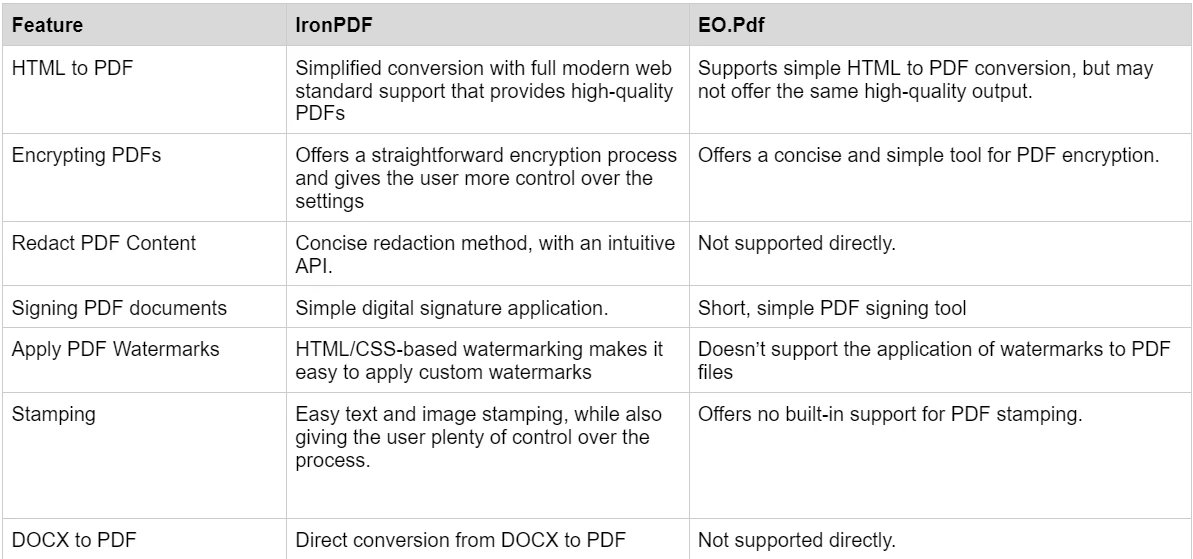
IronPDFの豊富な機能について詳しく知り、それらが実際にどのように動作するかを確認するには、各機能について深く掘り下げて説明し、それがどのように動くかを探求し、PDFのプロになるために必要なスキルを提供するIronPDFのハウツーガイドをチェックしてください。
IronPDFには、ライセンスを購入するためのさまざまなレベルと追加機能があります。 開発者は、Iron Suiteを購入することもでき、これはIron Softwareのすべての製品に2つの価格でアクセスできるようにします。 ライセンスを購入する準備が整っていない場合、IronPDFは無料トライアルを提供しており、ライセンスにコミットする前にすべての機能を探索することができます。
Iron Suite: 1,498ドルで、IronPDF、IronOCR、IronWord、IronXL、IronBarcode、IronQR、IronZIP、IronPrint、およびIronWebScraperを含むすべてのIron Software製品にアクセスできます。
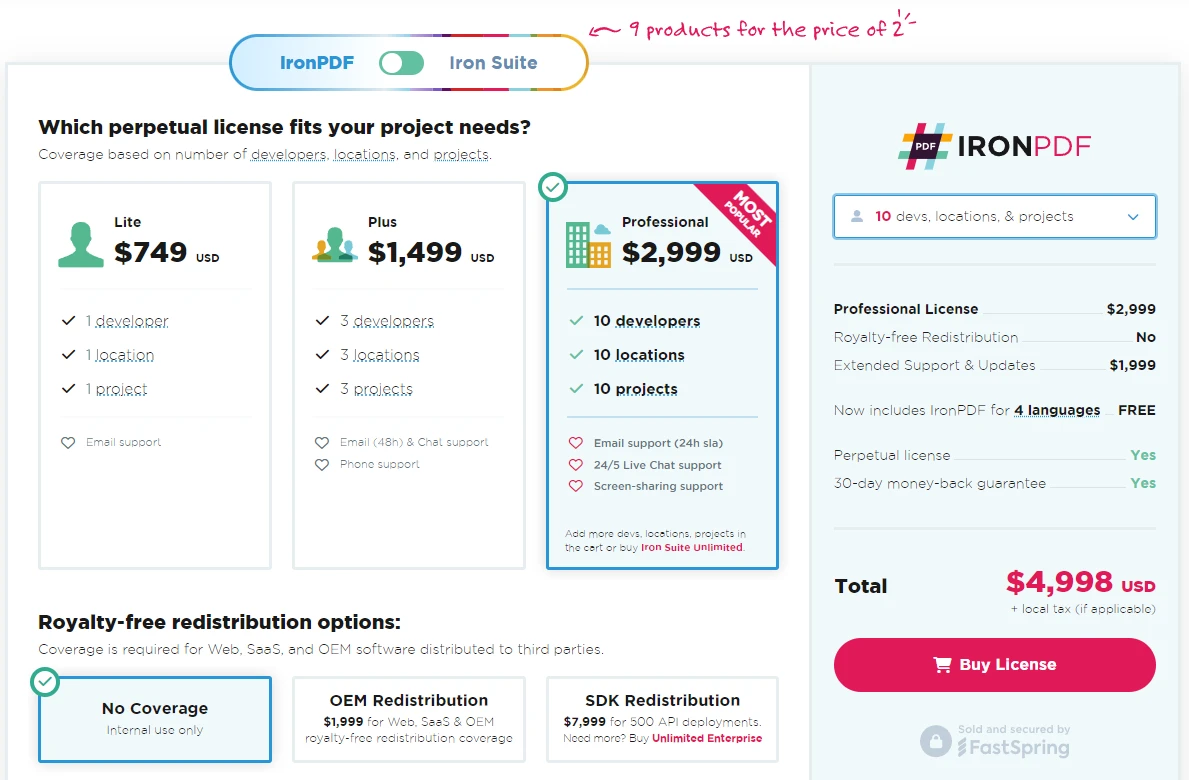
EO.Pdfは、その製品のために少数のライセンスオプションを提供しています。
EO.Pdfの個別ライセンスのみを購入したい場合、他のEO製品を含めずに、以下のオプションから選択できます。
PDF API リファレンス: 弊社のツールが提供する機能を最大限に活用できるよう、API リファレンスを提供しています。
詳細については、IronPDFのドキュメントを参照し、Iron Software YouTubeチャンネルを訪問してください。
結論として、PDF関連のタスクに使用するPDFライブラリを選ぶ際には、多くの要素を考慮する必要があります。 あなたが検討しているライブラリは、必要なすべての機能を提供していますか? それは十分に文書化されていて、学びやすいですか? 予算と比較して価格はどのように感じますか? 今日の後で、あなたが自分に合ったライブラリを選ぶ自信を持てるようになり、将来のライブラリを自分で比較するために私たちの比較トピックを利用できるようになることを願っています。
IronPDFは、包括的なPDF関連機能のセット、強力なクロスプラットフォームの互換性、そして充実したドキュメントを備えた、手元に置いておきたい強力なPDFライブラリです。 さまざまなファイルタイプからPDFを生成するシンプルな機能から、PDFの暗号化や署名などの高度な機能まで、IronPDFはあなたをサポートします。
EO.Pdfはある程度のPDF機能を提供しますが、IronPDFが提供する豊富な機能セットには及びません。 ただし、使いやすさ、PDF生成ツール、そして分かりやすいドキュメントを備えていることから、EO.Pdfは幅広い機能が不要な場合の強力な競合製品です。
30日間の無料トライアルを試して、利用可能な機能を確認できます。